iPhone 17 觸控螢幕失靈不靈敏:13個有效解決iPhone 17 觸控不良的方法
 Jerry Cook
Jerry Cook- 2025-08-21更新 / iPhone 17
iPhone 17 是 Apple 最強大的裝置之一,但用戶經常遇到令人困擾的 iPhone 17 觸控不良問題。無論是標準版還是 iPhone 17 Pro Max,螢幕沒反應或觸控失靈等問題都很常見。
許多用戶反映 iPhone 17 Pro Max 在通話、使用 App 或甚至在主畫面時都會出現觸控沒反應的情況。如果您的 iPhone 17 Pro Max 螢幕問題讓手機難以使用,別擔心。
在大多數情況下,問題原因並非硬體故障,而是簡單的系統錯誤或軟體故障。本文將解釋為什麼會出現 iPhone 17 觸控不良問題,並提供 13 個有效的解決方案。
- 第一部分:為什麼我的 iPhone 17 觸控不良?
- 第二部分:修復 iPhone 17 觸控不良問題的 13 種解決方法
- 1. 清潔螢幕表面
- 2. 移除手機殼或螢幕保護貼
- 3. 強制重新啟動裝置
- 4. 檢查 iOS 更新
- 5. 關閉沒有回應的 App
- 6. 釋放儲存空間
- 7. 重置所有設定
- 8. 啟用觸控輔助功能
- 9. 檢查是否有濕氣或進水損壞
- 10. 透過 iTunes/Finder 還原 iPhone
- 11. 使用進階 iOS 修復工具
- 12. 聯絡 Apple 客服
- 13. 考慮更換螢幕
- 第三部分:一鍵解決所有 iPhone 17 問題【無資料遺失】
第一部分:為什麼我的 iPhone 17 觸控不良?
在嘗試修復之前,了解造成 iPhone 17 Pro Max 觸控面板問題 的可能原因很重要:
- 軟體錯誤 iOS 系統錯誤或 App 當機可能導致 iPhone 17 Pro Max 螢幕失靈 問題。
- 系統負載過重 太多 App 同時運行可能使 iPhone 17 Pro Max 螢幕沒反應。
- 物理因素 髒污、灰塵或液體損壞也可能導致 iPhone 17 Pro Max 觸控不良問題。
- 軟體版本過舊 未更新 iOS 可能觸發 iPhone 17 觸控不良 問題。
現在,讓我們來看看如何修復這個問題。
第二部分:修復 iPhone 17 觸控不良問題的 13 種解決方法
以下是 13 種經過測試的方法,可在家中修復您的 iPhone 17 Pro Max 螢幕失靈問題。
1. 清潔螢幕表面
指紋污漬、髒污或螢幕保護貼貼不好有時會造成 iPhone 17 觸控不良問題,或使螢幕反應變遲鈍。由於 iPhone 17 運行 iOS 26 或更新版本,其電容式觸控螢幕依賴手指的電導性。任何碎屑、灰塵或貼合不良的螢幕保護貼都可能干擾這種導電性,導致 iPhone 17 Pro Max 螢幕對觸控沒反應。正確清潔通常可以解決輕微問題,避免使用進階解決方案如標準修復功能。

清潔 iPhone 17 螢幕的步驟
步驟 1. 關閉您的 iPhone 17。
步驟 2. 使用柔軟無絨布料,稍微沾濕清水或螢幕清潔劑。
步驟 3. 以小圓圈動作輕柔擦拭螢幕,清除指紋污漬。
步驟 4. 檢查螢幕保護貼是否有裂痕、氣泡或髒污。如有損壞請更換。
小提示:如果清潔無法解決問題,建議使用 UltFone iOS 系統修復(標準修復模式) 來恢復觸控反應性,且不會遺失資料。
2. 移除手機殼或螢幕保護貼
貼合不良的螢幕保護貼可能造成 iPhone 17 Pro Max 螢幕沒反應。移除配件並測試 iPhone 17 Pro Max 觸控不良問題是否改善。
3. 強制重新啟動裝置
快速強制重啟通常可以修復 iPhone 17 Pro Max 觸控面板問題。按住音量上鍵、音量下鍵和電源鍵,直到看到 Apple 標誌。這有助於重置造成 iPhone 17 Pro Max 螢幕失靈的暫時性錯誤。
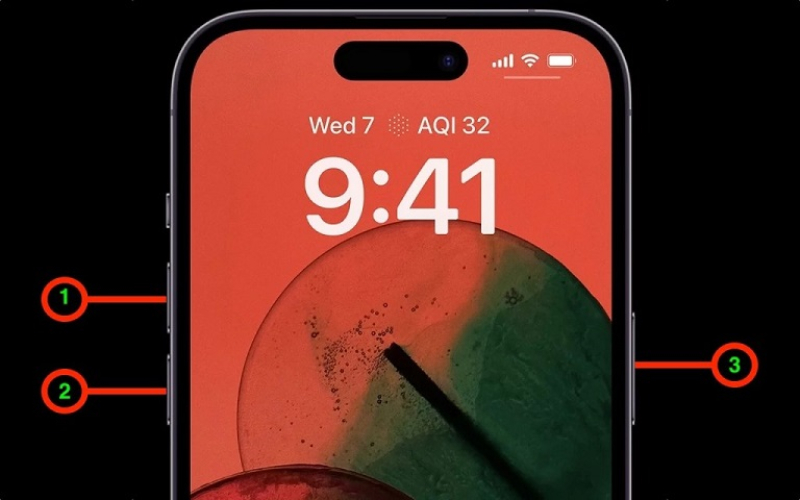
4. 檢查 iOS 更新
Apple 經常發佈更新來修復 iPhone 17 Pro Max 螢幕問題。前往設定 > 一般 > 軟體更新,安裝最新的 iOS。許多 iPhone 17 觸控不良案例都能透過這種方式解決。
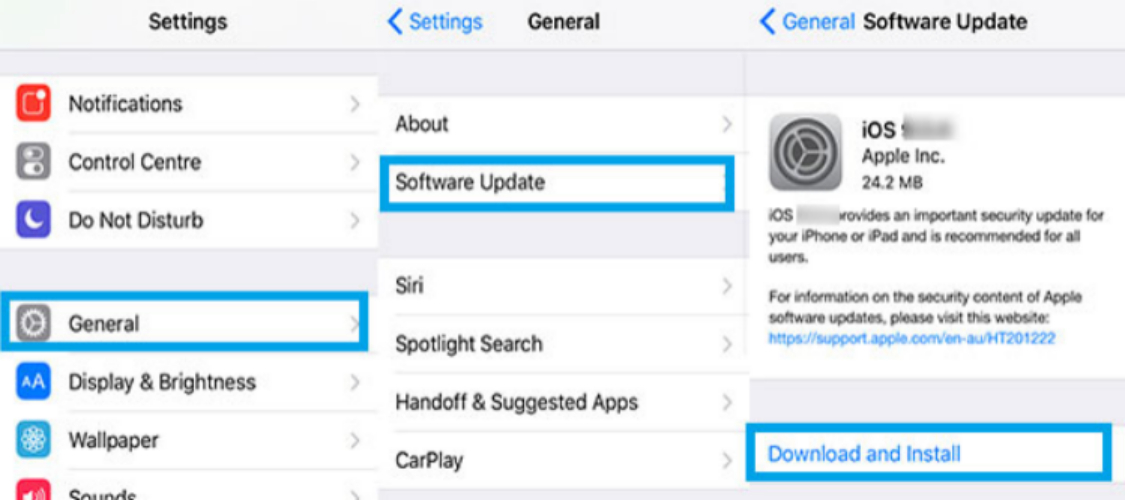
5. 關閉沒有回應的 App
有時 App 會當機,造成 iPhone 17 Pro Max 螢幕失靈錯誤。從底部向上滑動並關閉背景 App。當您的 iPhone 17 觸控沒反應時,這通常能恢復反應。
6. 釋放儲存空間
儲存空間不足會影響系統效能,並造成 iPhone 17 Pro Max 觸控沒反應。刪除不需要的檔案、App 或照片,以修復輕微的 iPhone 17 觸控不良問題。
7. 重置所有設定
如果問題持續,請前往設定 > 一般 > 重置 > 重置所有設定。這可以解決由設定錯誤造成的 iPhone 17 Pro Max 螢幕問題。
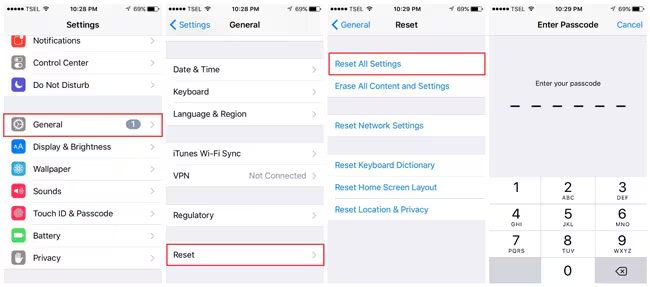
8. 啟用觸控輔助功能
Apple 包含有助於解決 iPhone 17 Pro Max 螢幕失靈問題的輔助功能設定。前往設定 > 輔助使用 > 觸控 > 觸控調節。調整靈敏度以減少 iPhone 17 Pro Max 觸控面板問題。
9. 檢查是否有濕氣或進水損壞
即使少量液體也可能觸發 iPhone 17 Pro Max 螢幕沒反應錯誤。如果裝置接觸到濕氣,請適當乾燥。這可以預防長期的 iPhone 17 Pro Max 觸控不良問題。
10. 透過 iTunes/Finder 還原 iPhone
使用 iTunes 或 Finder 還原裝置通常能解決 iPhone 17 Pro Max 螢幕失靈錯誤。這個方法會刷新整個系統並修復隱藏的 iPhone 17 Pro Max 螢幕問題。
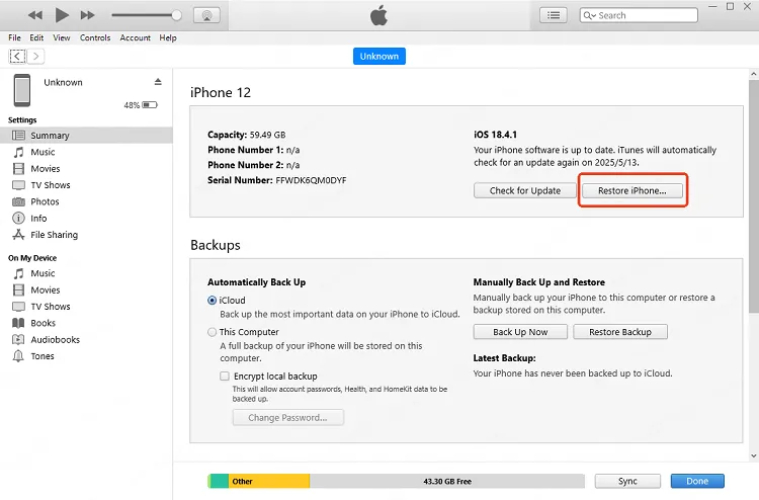
11. 使用進階 iOS 修復工具
如果手動方法無效,您需要一個可靠的修復工具。強烈建議使用 UltFone iOS 系統修復大師來修復 iPhone 17 觸控不良。它能在不遺失資料的情況下修復系統,並有助於解決:
- iPhone 17 Pro Max 觸控不良問題
- iPhone 17 Pro Max 觸控沒反應
- iPhone 17 Pro Max 螢幕失靈
只需一鍵,Ultfone iOS 系統修復就能安全地解決大多數 iPhone 17 Pro Max 觸控面板問題。
12. 聯絡 Apple 客服
如果上述方法都無效,硬體損壞可能是您 iPhone 17 Pro Max 螢幕沒反應的原因。聯絡 Apple 客服檢查您的 iPhone 17 Pro Max 螢幕問題。
13. 考慮更換螢幕
當 iPhone 17 觸控沒反應問題在所有嘗試後仍然持續,可能需要更換螢幕。Apple 認證的服務中心可以永久解決 iPhone 17 Pro Max 螢幕失靈問題。
第三部分:一鍵解決所有 iPhone 17 問題【無資料遺失】
如果您的 iPhone 17 觸控不良或 iPhone 17 Pro Max 螢幕失靈,快速而可靠的修復方法至關重要。與其浪費時間反覆嘗試錯誤的方法,您可以使用專業修復工具來還原裝置。UltFone iOS 系統修復 專為處理各種 iPhone 17 Pro Max 觸控不良問題而設計,且不會清除您的重要資料。只需一鍵,您就能修復系統錯誤並確保順暢的效能。
UltFone iOS 系統修復的主要優勢
- 無資料遺失:修復問題的同時保護照片、訊息和 App 安全。
- 一鍵降級 iOS:輕鬆降級 iOS 版本,無需麻煩。
- 修復 150+ iOS 問題:黑螢幕、App 當機或開機錯誤都能快速解決。
- 相容最新 iOS:支援 iPhone 17 系列上的最新 iOS 版本。
- 備份與還原:輕鬆備份檔案並在修復後還原。
使用 UltFone iOS 系統修復的步驟
- 步驟 1在電腦上下載並安裝UltFone iOS 系統修復。使用 USB 線連接您的 iPhone 17 並啟動程式。從主畫面選擇標準修復選項。
- 步驟 2UltFone 將自動偵測您的 iPhone 17 及其作業系統(iOS 26 或更新版本)。點擊標準修復繼續。
- 步驟 3工具將下載 iOS 26 的最新韌體套件以確保相容性。在此過程中請保持網路連線穩定且裝置連接。
- 步驟 4下載完成後,點擊開始標準修復。UltFone 將修復您的 iPhone 系統而不會清除個人資料。
- 步驟 5 幾分鐘後,您的 iPhone 17 將正常重新啟動,觸控螢幕問題或螢幕失靈問題應該就會修復。
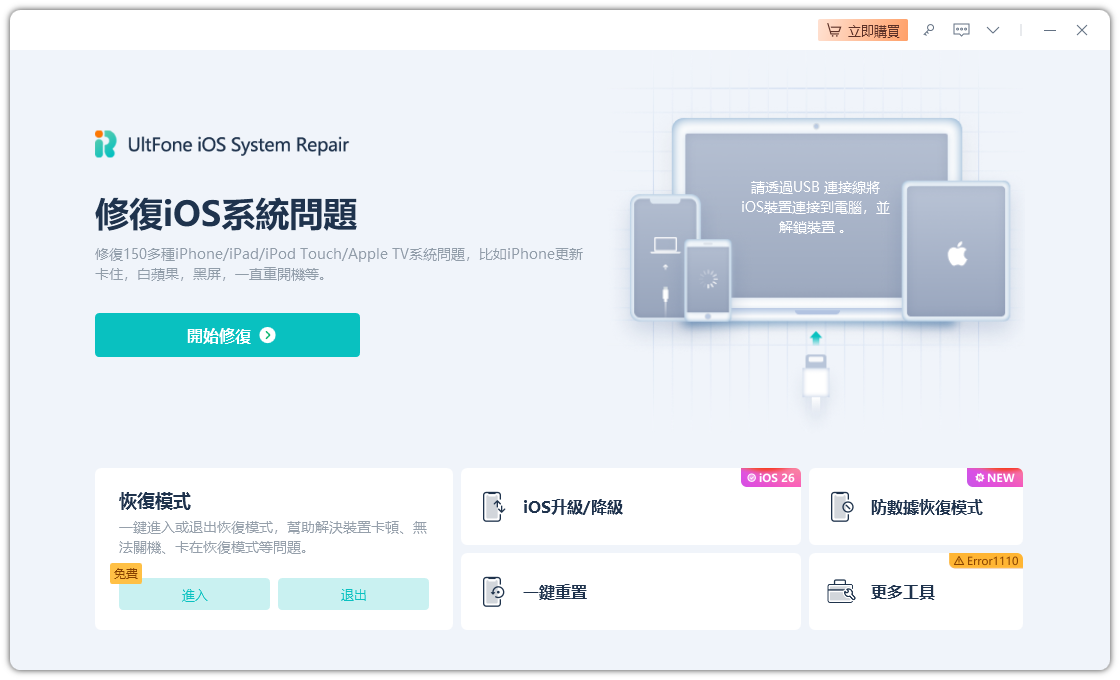




結論
處理 iPhone 17 觸控不良或 iPhone 17 Pro Max 螢幕問題可能令人困擾,但正確的步驟可以輕鬆還原您的裝置。從簡單的重新啟動到進階系統修復,有多種方法可以解決 iPhone 17 觸控沒反應問題。
然而,如果您想要一個保證的解決方案且不會遺失資料,強烈建議使用 UltFone iOS 系統修復。它能快速解決超過 150 種 iOS 問題並保護您的檔案安全。立即造訪 UltFone,讓您的 iPhone 17 再次順暢運行。

